- 公開日:
スプレッドシートでセルを結合するショートカット
この記事では、Google スプレッドシートでセルを結合するショートカットを紹介します。
一度ショートカットを覚えてしまえば、今後セルを結合したいときに必ず役に立ちます。
表の見出しを作成したいときに役立ちますので、ぜひ覚えて作業効率をアップさせましょう。
ショートカットキー一覧表を無料でダウンロード!
スプレッドシートの全ショートカットキーの一覧表を印刷できるようにPDFにしました。「登録なし」で「無料ダウンロード」できます。ファイルがWindows版とMac版に分かれていますが両方ダウンロードできます。
スプレッドシートでセルを結合するショートカット
ショートカットキーを使って、Google スプレッドシートでセルを結合するショートカットを紹介します。
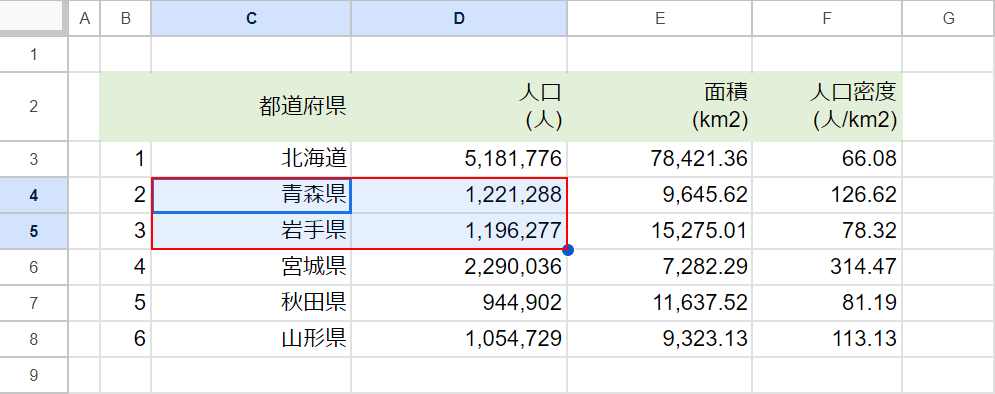
結合したいセル(例:C4:D5)を選択します。セルはマウスでドラッグしても良いですが、キーだけで選択したい場合はShift + 矢印キーで範囲選択できます。
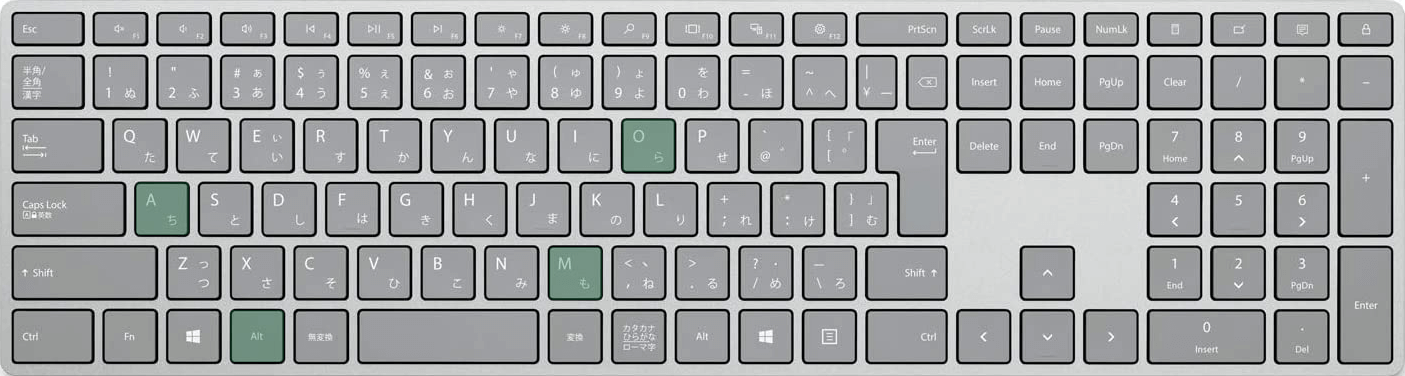
Google スプレッドシートでセルを結合するショートカットは、Alt + O, M, Aです。Alt + O, M, Vを押すと縦方向に結合でき、Alt + O, M, Hを押すと横方向に結合できます。ショートカットの使い方については、以下で説明します。
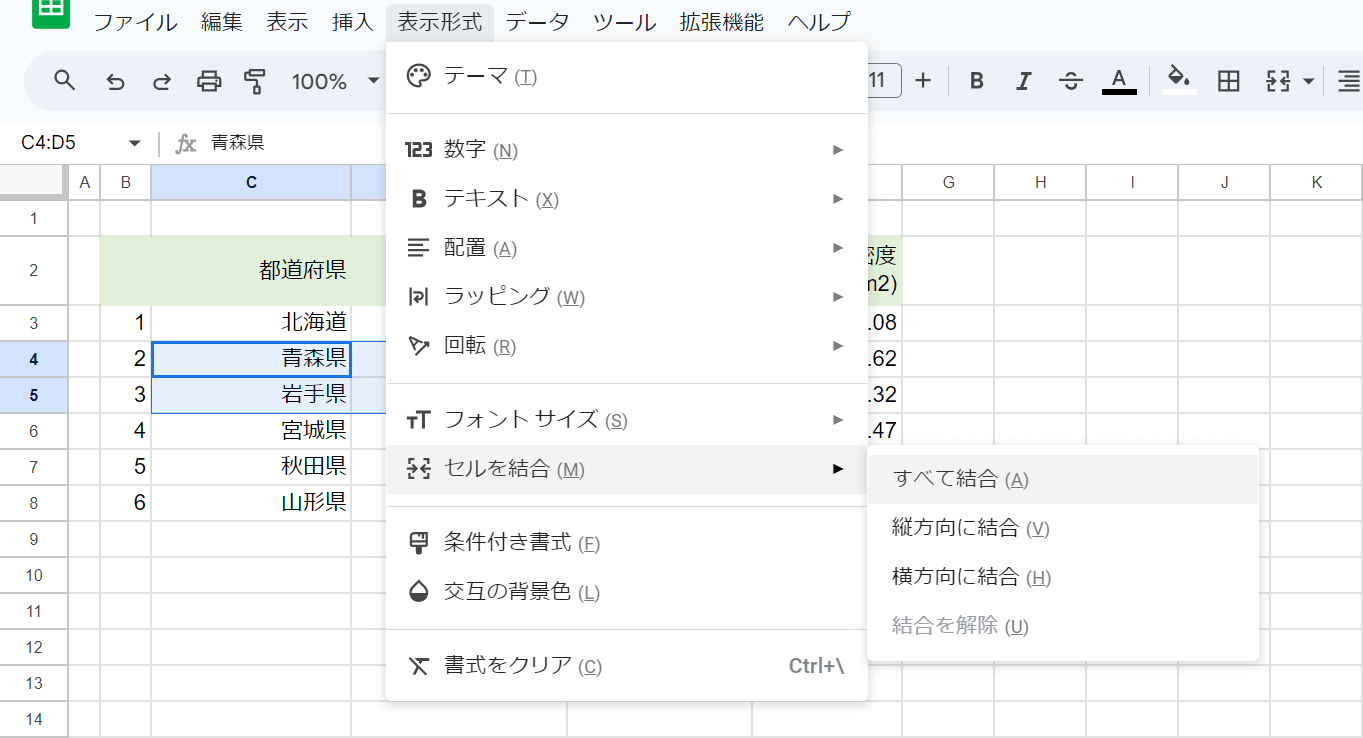
ショートカットの使い方ですが、まずAlt + Oを同時に押します。すると右クリックメニューが表示されますので、各項目名の横にあるアルファベットをたどるように、Mキー、Aキーの順で押していきます。なお、互換ショートカットを有効にしている場合は、Alt + Oを押してもメニューは表示されません。
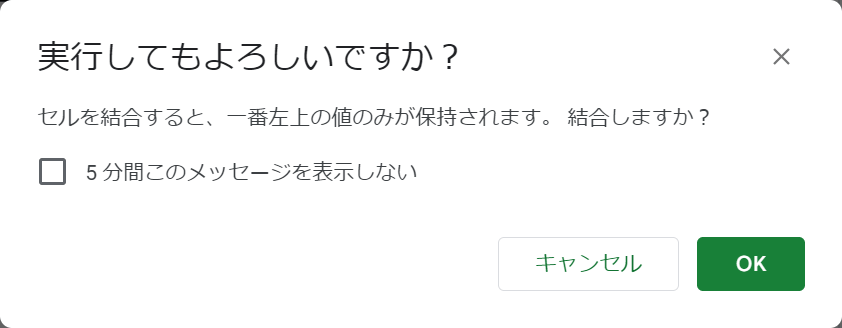
ショートカットキーを押すと、「実行してもよろしいですか?」ダイアログボックスが表示されます。一度セルを結合すると、左上のセル以外のデータは消えてしまうので注意してください。注意事項を確認したら、Enterキーを押します。
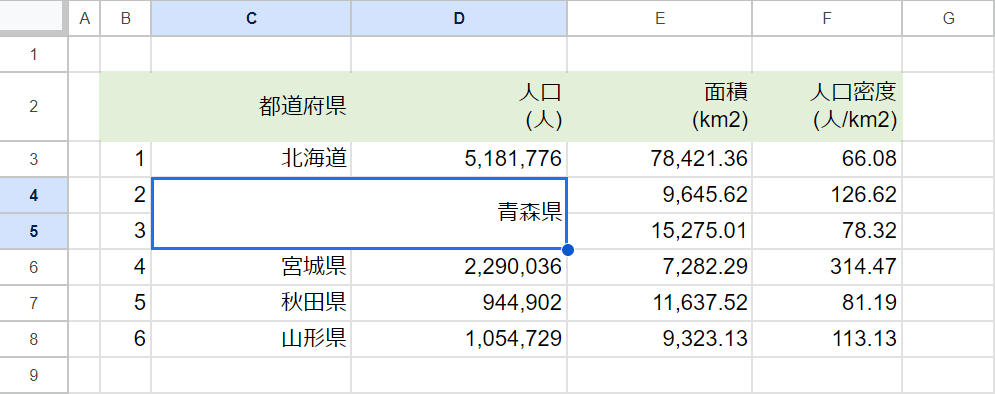
選択したセルを結合することができました。
Macでセルを結合するショートカット
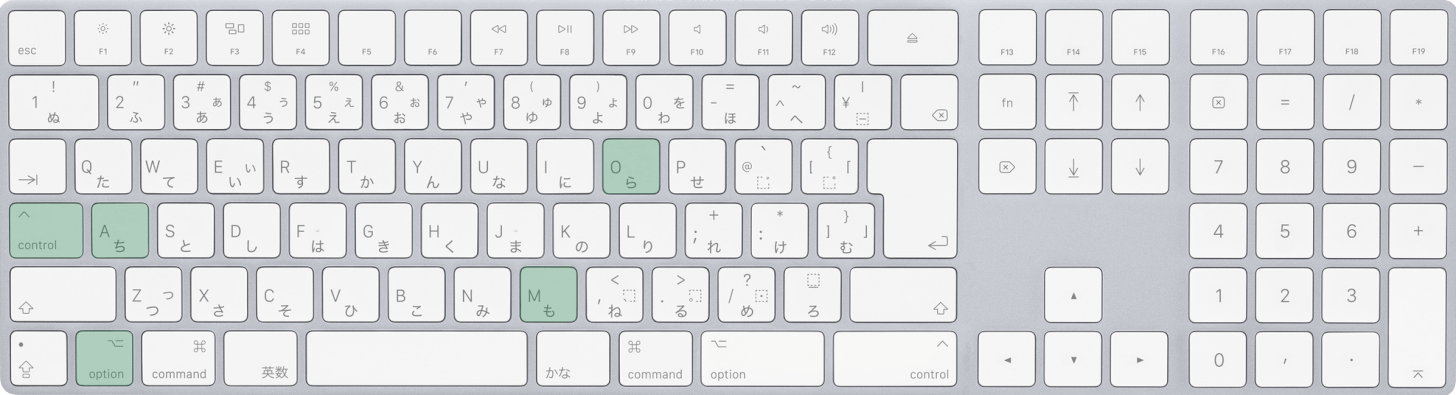
Mac版Google スプレッドシートを使用している場合は、control + option + O, M, Aを押します。
Macでも、control + option + O, M, Vを押すと縦方向に結合でき、control + option + O, M, Hを押すと横方向に結合できます。
